Სარჩევი
როდესაც InDesign-ში მუშაობთ დიდი რაოდენობით ტექსტურ ასლთან, თქვენ თითქმის გარანტირებული გაქვთ რომ დაინახოთ დეფისი მთელ ტექსტში, რადგან InDesign ცდილობს დააბალანსოს თითოეული ხაზის სიგრძე თქვენი ტექსტის ჩარჩოს სიგანესთან.
ბევრ სიტუაციაში ეს კარგია, მაგრამ ყოველთვის არ ქმნის სწორ იერს. ზოგიერთ დიზაინერს (მათ შორის თქვენს ნამდვილად) ასევე არ მოსწონს ჰიფენაცია როგორც ვიზუალური დიზაინის, ასევე წაკითხვის პერსპექტივიდან, მაგრამ InDesign გაძლევთ საშუალებას დააკონფიგურიროთ თუ როგორ გამოიყენება დეფისი ან თუნდაც მთლიანად გამორთოთ იგი.
3 სწრაფი მეთოდი ჰიფენაციის გამორთვის InDesign-ში
მათთვის, ვისაც გსურთ მოკლე ვერსია, შეგიძლიათ სწრაფად გამორთოთ დეფისი: აირჩიეთ ტექსტი, რომლის რედაქტირებაც გსურთ Type ინსტრუმენტის გამოყენებით, გახსენით პარაგრაფის პანელი და მოხსენით ველი, სახელწოდებით Hyphenate.
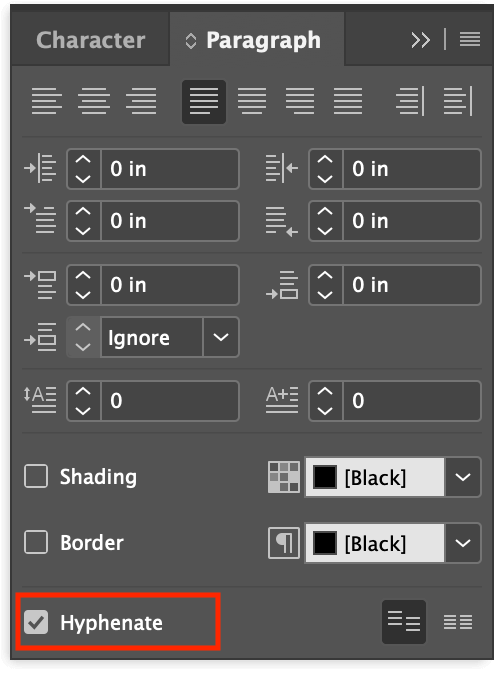
ასევე შეგიძლიათ გამოიყენოთ იგივე პარამეტრი, რათა გამორთოთ დეფისი ერთ სიტყვაზე, ტექსტის უფრო დიდი მონაკვეთის ნაცვლად. აირჩიეთ ინდივიდუალური სიტყვა, რომლის შეცვლაც გსურთ Type ინსტრუმენტის გამოყენებით და შემდეგ მოხსენით Hyphenate ყუთი Paragraph პანელში.
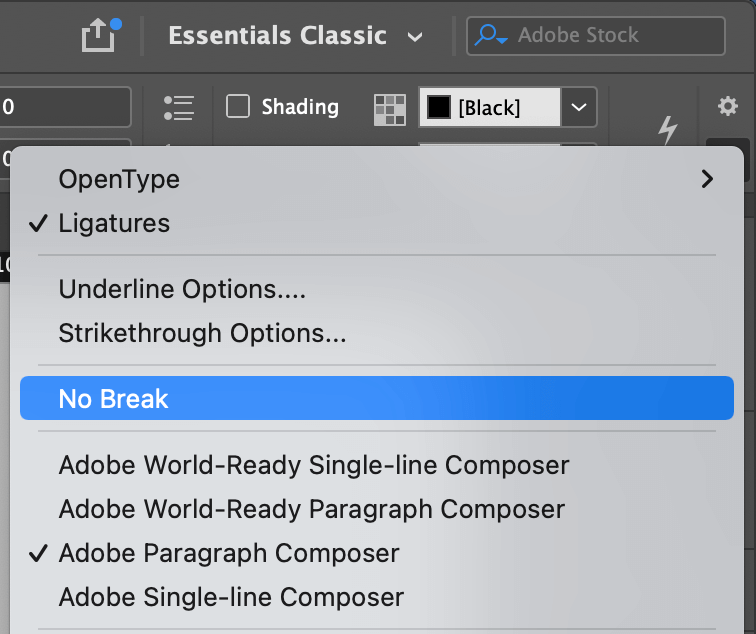
მესამე სწრაფი მეთოდი ასევე გამოიყენება ცალკეულ სიტყვებზე, მაგრამ ოდნავ განსხვავებული მიდგომით. აირჩიეთ სიტყვა, რომლის რედაქტირებაც გსურთ, შემდეგ გახსენით Control პანელის მენიუ და დააწკაპუნეთ No Break . ეს ხელს უშლის InDesign-ს სიტყვის გატეხვას რაიმე გზით, მათ შორის დეფისით.
ეს მეთოდები სწრაფი დაეფექტური, მაგრამ ისინი ნამდვილად არ განიხილება "საუკეთესო პრაქტიკა" და ჩვეულებრივ გამოიყენება მოკლე დოკუმენტებისთვის, რომლებსაც არ აქვთ რთული სტილის სტრუქტურები.
თუ თქვენ მუშაობთ გრძელ დოკუმენტთან ან გსურთ დაიწყოთ InDesign-ის კარგი ჩვევების შექმნა, მაშინ უნდა წაიკითხოთ აბზაცის სტილის გამოყენების შესახებ InDesign-ში დეფისის გამორთვისთვის.
Turning გამორთული ჰიფენაცია სტილებთან
გრძელი და რთული დოკუმენტებისთვის, კარგი იდეაა თქვენი დოკუმენტისთვის აბზაცის სტილის კონფიგურაცია. მიუხედავად იმისა, რომ აბზაცის სტილის სრული განხილვა იმსახურებს საკუთარ სტატიას, ძირითადი იდეა საკმაოდ მარტივია: აბზაცის სტილები მოქმედებენ როგორც მრავალჯერადი სტილის შაბლონები დიზაინის პროცესის დასაჩქარებლად.
ნაგულისხმევად, InDesign-ის ყველა ტექსტს ენიჭება აბზაცის სტილი სახელწოდებით Basic Paragraph, მაგრამ თქვენ შეგიძლიათ შექმნათ იმდენი განსხვავებული სტილი, რამდენიც გსურთ, თითოეული თავისი უნიკალური ტექსტის კორექტირებით.
მაგალითად, თუ თქვენ ქმნით არამხატვრულ წიგნს, შეგიძლიათ დააკონფიგურიროთ თითოეული წარწერა, რომ გამოიყენოს ერთი და იგივე აბზაცის სტილი და შემდეგ შეცვალოთ შრიფტი/წერტილი ზომა/ფერი/ა.შ. ყველა წარწერის ერთდროულად, უბრალოდ აბზაცის სტილის შაბლონის შეცვლით. ამის შემდეგ შეგიძლიათ იგივე გააკეთოთ აბზაცის ახალი სტილით pull ბრჭყალებისთვის, ახალი სტილით სქოლიოებისთვის და ა. პარაგრაფის სტილები პანელი. თუ ის უკვე არ არის თქვენი სამუშაო სივრცის ნაწილი, გახსენით ფანჯარა მენიუ, აირჩიეთ სტილები ქვემენიუ და დააწკაპუნეთ აბზაცის სტილები . ასევე შეგიძლიათ გამოიყენოთ კლავიატურის მალსახმობი Command + F11 (უბრალოდ გამოიყენეთ F11 თვითონ, თუ კომპიუტერზე მუშაობთ).
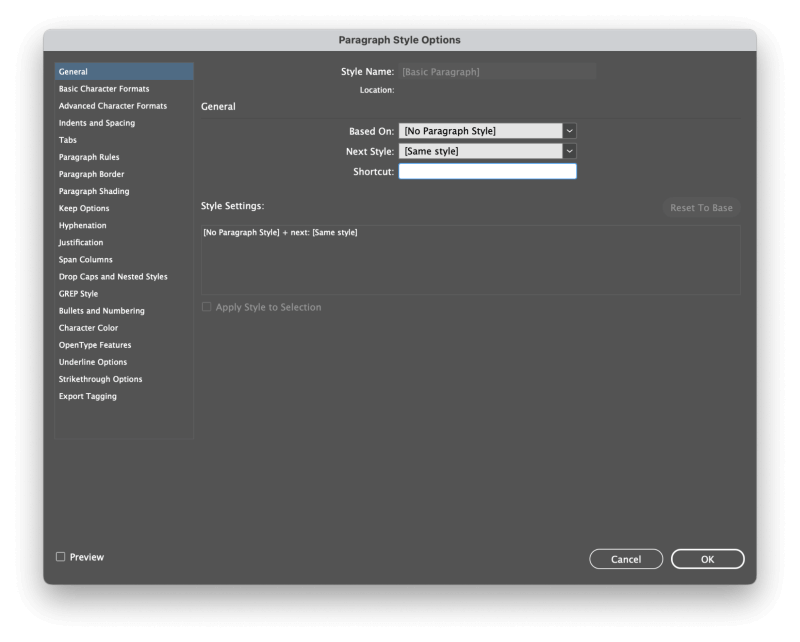
აბზაცის სტილები პანელზე ორჯერ დააწკაპუნეთ აბზაცის სტილზე, რომლის რედაქტირებაც გსურთ. ეს გაიხსნება აბზაცის სტილის პარამეტრები დიალოგური ფანჯარა, რომელიც შეიცავს ყველა შესაძლო პარამეტრს, რომლის გამოყენებაც შეგიძლიათ სტილის გამოყენებით – რომელიც მოიცავს თითქმის ყველაფერს, რისი გაკეთებაც შეგიძლიათ InDesign-ში ტექსტისთვის!
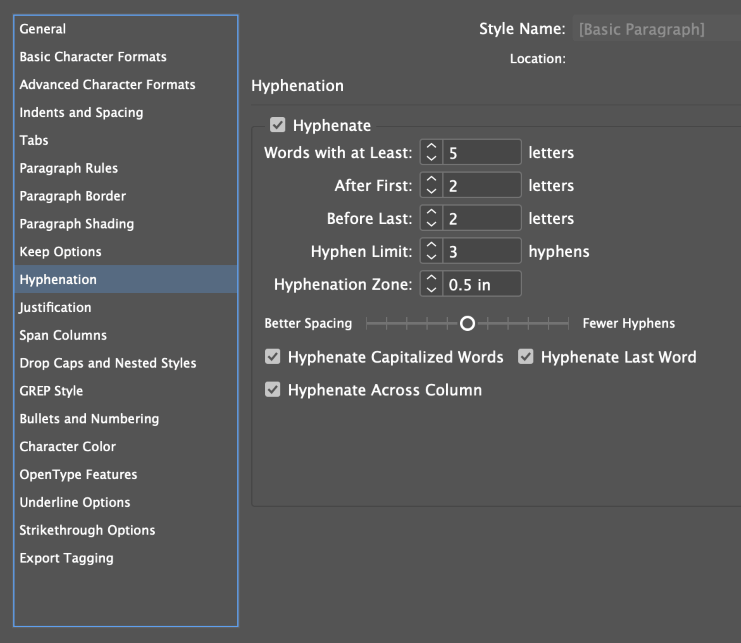
აირჩიეთ Hyphenation განყოფილება ფანჯრის მარცხენა ფანჯრიდან და მოხსენით ველი Hyphenate . სულ ეს არის! ახლა, როდესაც თქვენ გამოიყენებთ ამ აბზაცის სტილს თქვენს დოკუმენტში არსებულ ნებისმიერ ტექსტზე, ის გამორთავს დეფისს.
ჰიფენაციის პარამეტრების მორგება InDesign-ში
მიუხედავად იმისა, რომ InDesign-ის ნაგულისხმევი პარამეტრები არც თუ ისე ცუდია, ისინი ზოგჯერ აწარმოებენ არამიმზიდველ შედეგს. თუ არ გსურთ ყველა დეფისის გაუქმება, მაგრამ უბრალოდ გსურთ აკონტროლოთ მისი გამოყენება, შეგიძლიათ დააკონფიგურიროთ დეფისის პარამეტრები.
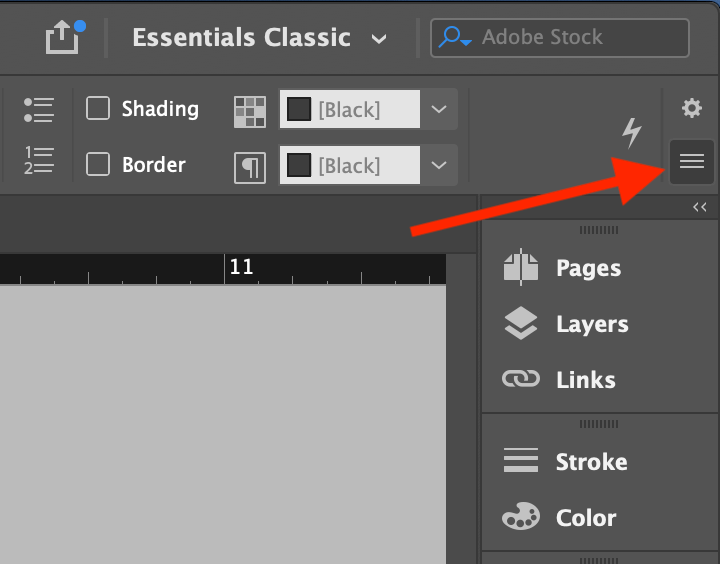
დაიწყეთ აბზაცის ან ტექსტის ჩარჩოს არჩევით, რომლის კორექტირებაც გსურთ. შემდეგ, Control პანელში, რომელიც გადის მთავარი დოკუმენტის ფანჯრის თავზე, დააწკაპუნეთ ხატულაზე, რომელიც აჩვენებს სამ დაწყობილ ხაზს მარჯვენა კიდეზე (ზემოთ ნაჩვენები) პანელის მენიუს გასახსნელად და აირჩიეთ ჰიფენაცია ამომხტარი მენიუდან.
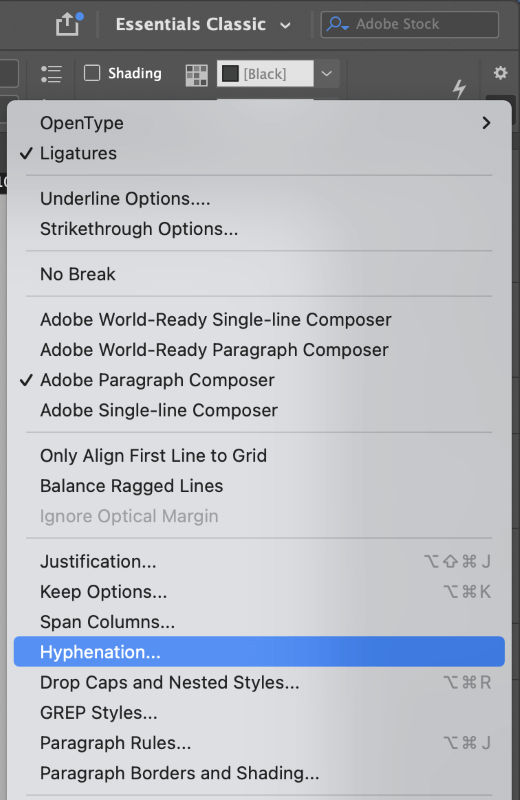
ამ პარამეტრების რეგულირება შესაძლებელიაშეამცირეთ დეფისის რაოდენობა, რომელსაც InDesign იყენებს მისი სრული გამორთვის გარეშე.
მათი უმეტესობა თავისთავად ახსნილია, მაგრამ შეიძლება საინტერესო იყოს უკეთესი ინტერვალი / ნაკლები დეფისი სლაიდერის ექსპერიმენტი ტექსტის საერთო კომპოზიციის დასარეგულირებლად.
კიდევ ერთი სასარგებლო პარამეტრია ჰიფენაციის ზონა , რომელიც აკონტროლებს, რამდენად ახლოს უნდა იყოს სიტყვა ტექსტის ჩარჩოს კიდესთან, რათა გამოყენებული იქნას დეფისის სხვა წესები. დარწმუნდით, რომ ჩართეთ Preview პარამეტრი, რათა რეალურ დროში ნახოთ თქვენი შესწორებების შედეგები!
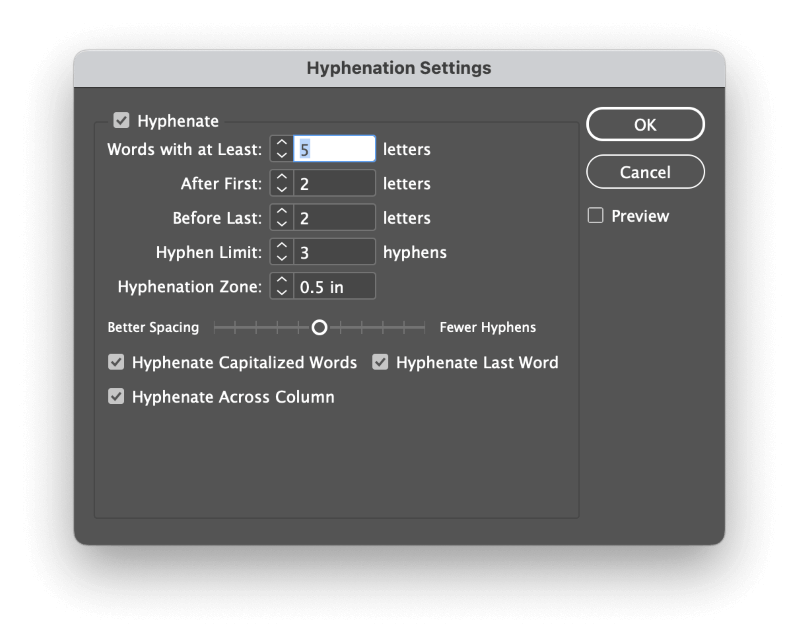
ასევე შეგიძლიათ გამოიყენოთ ზუსტად იგივე პარამეტრები ზემოთ ნახსენები აბზაცის სტილის მეთოდის გამოყენებით, რათა უფრო ზუსტი აკონტროლოთ დეფისის პარამეტრები თქვენს InDesign დოკუმენტში.
საბოლოო სიტყვა
რომელიც მოიცავს საფუძვლებს, თუ როგორ უნდა გამორთოთ დეფისი InDesign-ში! როგორც თქვენ ალბათ მიხვდით, დეფისის გადაწყვეტილებები შეიძლება იყოს InDesign-ში ტექსტის დაყენების რთული ნაწილი და არსებობს უამრავი პერსონალიზაციის ვარიანტი, რომელთა შესწავლაც ღირს, სანამ არ იპოვით სრულყოფილ შესატყვისს თქვენი განლაგებისთვის.
საბოლოოდ, გადაწყვეტილება თქვენ და თქვენი დიზაინის სტილია, ასე რომ დაბრუნდით იქ და დაიწყეთ ამ ტექსტის დაყენება!

